Möchte man unter Windows 10 die Farben ändern, hat man keine große Auswahl in den Einstellungen. Da muss man dann manuell ran, oder kann das portable Tool Classic Color Panel nutzen. Damit lassen sich die Farben von Rahmen, Hintergrunds, Text- oder Menüfarben ändern.
Seit dem letzten Update hat sich einiges getan. In der neuen Version 2.0.0.39 wurden nun Verbesserungen hinzugefügt, die sich sehen lassen können.
- Es wurde nun ganz links eine Schaltfläche für „Jetzt anwenden“ hinzugefügt
- Auch der „Automatische Modus ist möglich (Auswahl über das Menü)
- Hotkeys können nun definiert werden
- Ein responsives Layout wurde dem Tool hinzugefügt
- Einstellungen können nun über den Test-Modus ausprobiert werden
- Das Tool hat nun eine mehrsprachige Schnittstelle bekommen. Aktuell in Englisch und Ungarisch. Aber man kann über das Menü auch seine eigene Übersetzung erstellen, die dann in einer *.ini abgespeichert wird.
Wer das kleine portable Tool schon einmal genutzt hatte, sollte sich das Update durchaus holen. Eine kleine Erklärung zu dem Programm haben wir bei uns im Wiki unter Farben ändern anpassen Windows 10.
Info und Download:
- Wichtig: Beim Start werdet ihr gefragt, ob die derzeitigen Farbeinstellungen in der Registry gesichert werden sollen. Das solltet ihr unbedingt machen. Geht etwas schief, reicht ein Doppelklick auf die erstellte *.reg-Datei
- wintools.info/classic-color-panel
- Die neue Version hat eine 30 Tage Trial. Aber auch danach lässt sie sich noch nutzen.
Windows 10 Tutorials und Hilfe
In unserem Windows 10 Wiki findet ihr sehr viele hilfreiche Tipps und Tricks. Falls ihr Fragen habt, dann stellt diese ganz einfach bei uns im Forum.
- Installationsmedien: Aktuelle Installationsdateien findet ihr hier immer in der rechten Sidebar. Windows 10 2004 ISO (19041), oder 20H2 (2009) ISO (19042)
- Installation: Windows 10 Clean installieren, Win 10 2004 neu installieren
- Aktuelle Probleme mit der: Windows 10 2004
- Reparaturen: Inplace Upgrade Reparatur, Win 10 reparieren über DISM, sfc und weiteres, Windows Update reparieren, Startmenü reparieren, Apps reparieren, Store reparieren, Netzwerk reparieren
- Anmeldung: Win 10 automatische Anmeldung
- Entfernen, Deinstallieren: Apps deinstallieren
- Datei Explorer: Ordner unter Dieser PC entfernen, Netzwerk, OneDrive u.a. im Explorer entfernen
- Richtige Nutzung: Startmenü richtig nutzen, Suche richtig nutzen,
- Wichtig: In jedem Tutorial steht, für welche Version es geeignet ist.

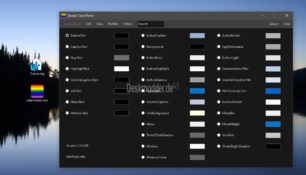
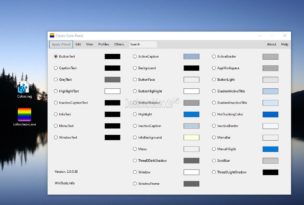
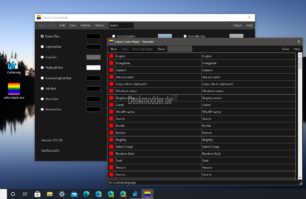
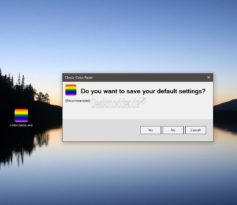

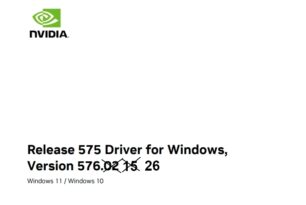





Weniger schön ist allerdings, dass die neue Version v2.x nur als Trial mit 31 Tagen kostenlos nutzbar ist.
Eben noch mal verglichen: Das war mit v1.x noch nicht so.
Gruß, Nemo
Stimmt – 9,95 $
Ob das mit „Seit dem letzten Update hat sich einiges getan…“ gemeint war ?
Stimmt. Hab mal die Zeit vorgestellt. Man kann damit aber weiterhin arbeiten.
In den Einstellungen gibt es das was ich brauche. Das Tool bietet mehr aber für mich zu viel und das mag ich gar nicht. Ich nutze Win 10 weil es mir auf den ersten Blick gefällt und ich eben nicht erst ewig rumbasteln muss damit es mir gefällt. Natürlich habe ich die Personalisierungsoptionen auch an mich angepasst aber das sind Kleinigkeiten die schnell gemacht sind.
hi,
es sind doch die Farben welche man unter HKEY_CURRENT_USER\Control Panel\Desktop\Colors findet, oder ?
Ja sind es. Daher kann auch die Sicherung vom Regeintrag erstellt werden.
Das ist „so eine“ Sache…
Während dem „Umstieg“ zu W10, habe ich persönlich noch einige Zeit an solch Justierungen genagt.
Wohl,weil ich es von/ab WfW 3.11 gewohnt war.
Inzwischen nicht mehr.
Zum „unbeschwerten“ Coding nutze ich privat oft/gern noch das BS W-XP.
Ich habe aus Nostalgie seit jeher Konten archiviert.
Die „Spielerei“ während der 2004er rum,welche ich mit Regenbogen XP verschlimmbesert habe…
das möchte ich heute keinem User zumuten.
Kurz gefasst,mit W10 bzw. Prozess hat MS einen kompetenten Weg eingeschlagen!
Das „rumfummeln“ zu entbinden,das ist produktiv.
Ich nutze Classic Color Panel schon lange und möchte dasTool nicht mehr missen Meine Version: 1.4.0.38
Bei Win10 ist vieles umständlich, manche Sachen kann man gar nicht einstellen ohne zusätzliche Tools. Bei Win7 war das noch ganz anders, da konnte man alles einstellen ohne extra Programme.
Lustig, dabei gibt es schon seit lange vor Windows 7 irgendwelche Tools, mit denen man angeblich viel mehr und alles viel besser einstellen können soll. Irgendwie ist dein „früher war alles besser“ Blick wohl ein wenig getrübt…
Classic Color Panel 2.0.0.56
Siehe Link unter „Info und Download:“